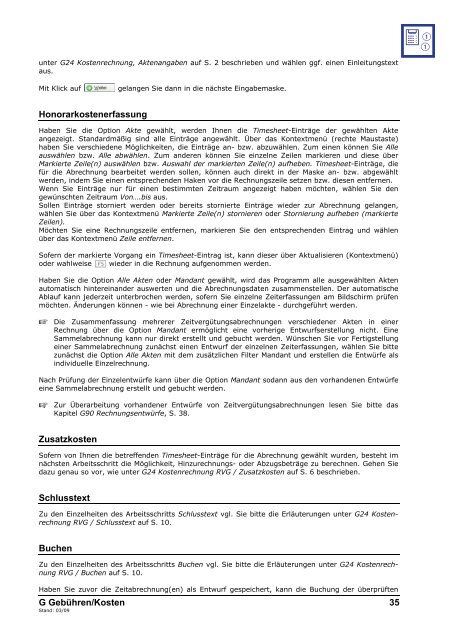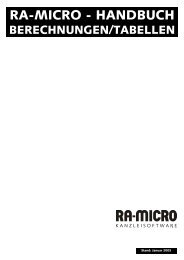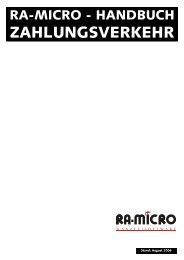inhalt g gebühren/kosten - RA-Micro Software GmbH
inhalt g gebühren/kosten - RA-Micro Software GmbH
inhalt g gebühren/kosten - RA-Micro Software GmbH
Erfolgreiche ePaper selbst erstellen
Machen Sie aus Ihren PDF Publikationen ein blätterbares Flipbook mit unserer einzigartigen Google optimierten e-Paper Software.
unter G24 Kostenrechnung, Aktenangaben auf S. 2 beschrieben und wählen ggf. einen Einleitungstext<br />
aus.<br />
Mit Klick auf<br />
gelangen Sie dann in die nächste Eingabemaske.<br />
Honorar<strong>kosten</strong>erfassung<br />
Haben Sie die Option Akte gewählt, werden Ihnen die Timesheet-Einträge der gewählten Akte<br />
angezeigt. Standardmäßig sind alle Einträge angewählt. Über das Kontextmenü (rechte Maustaste)<br />
haben Sie verschiedene Möglichkeiten, die Einträge an- bzw. abzuwählen. Zum einen können Sie Alle<br />
auswählen bzw. Alle abwählen. Zum anderen können Sie einzelne Zeilen markieren und diese über<br />
Markierte Zeile(n) auswählen bzw. Auswahl der markierten Zeile(n) aufheben. Timesheet-Einträge, die<br />
für die Abrechnung bearbeitet werden sollen, können auch direkt in der Maske an- bzw. abgewählt<br />
werden, indem Sie einen entsprechenden Haken vor die Rechnungszeile setzen bzw. diesen entfernen.<br />
Wenn Sie Einträge nur für einen bestimmten Zeitraum angezeigt haben möchten, wählen Sie den<br />
gewünschten Zeitraum Von….bis aus.<br />
Sollen Einträge storniert werden oder bereits stornierte Einträge wieder zur Abrechnung gelangen,<br />
wählen Sie über das Kontextmenü Markierte Zeile(n) stornieren oder Stornierung aufheben (markierte<br />
Zeilen).<br />
Möchten Sie eine Rechnungszeile entfernen, markieren Sie den entsprechenden Eintrag und wählen<br />
über das Kontextmenü Zeile entfernen.<br />
Sofern der markierte Vorgang ein Timesheet-Eintrag ist, kann dieser über Aktualisieren (Kontextmenü)<br />
oder wahlweise wieder in die Rechnung aufgenommen werden.<br />
Haben Sie die Option Alle Akten oder Mandant gewählt, wird das Programm alle ausgewählten Akten<br />
automatisch hintereinander auswerten und die Abrechnungsdaten zusammenstellen. Der automatische<br />
Ablauf kann jederzeit unterbrochen werden, sofern Sie einzelne Zeiterfassungen am Bildschirm prüfen<br />
möchten. Änderungen können - wie bei Abrechnung einer Einzelakte - durchgeführt werden.<br />
Die Zusammenfassung mehrerer Zeitvergütungsabrechnungen verschiedener Akten in einer<br />
Rechnung über die Option Mandant ermöglicht eine vorherige Entwurfserstellung nicht. Eine<br />
Sammelabrechnung kann nur direkt erstellt und gebucht werden. Wünschen Sie vor Fertigstellung<br />
einer Sammelabrechnung zunächst einen Entwurf der einzelnen Zeiterfassungen, wählen Sie bitte<br />
zunächst die Option Alle Akten mit dem zusätzlichen Filter Mandant und erstellen die Entwürfe als<br />
individuelle Einzelrechnung.<br />
Nach Prüfung der Einzelentwürfe kann über die Option Mandant sodann aus den vorhandenen Entwürfe<br />
eine Sammelabrechnung erstellt und gebucht werden.<br />
Zur Überarbeitung vorhandener Entwürfe von Zeitvergütungsabrechnungen lesen Sie bitte das<br />
Kapitel G90 Rechnungsentwürfe, S. 38.<br />
Zusatz<strong>kosten</strong><br />
Sofern von Ihnen die betreffenden Timesheet-Einträge für die Abrechnung gewählt wurden, besteht im<br />
nächsten Arbeitsschritt die Möglichkeit, Hinzurechnungs- oder Abzugsbeträge zu berechnen. Gehen Sie<br />
dazu genau so vor, wie unter G24 Kostenrechnung RVG / Zusatz<strong>kosten</strong> auf S. 6 beschrieben.<br />
Schlusstext<br />
Zu den Einzelheiten des Arbeitsschritts Schlusstext vgl. Sie bitte die Erläuterungen unter G24 Kostenrechnung<br />
RVG / Schlusstext auf S. 10.<br />
Buchen<br />
Zu den Einzelheiten des Arbeitsschritts Buchen vgl. Sie bitte die Erläuterungen unter G24 Kostenrechnung<br />
RVG / Buchen auf S. 10.<br />
Haben Sie zuvor die Zeitabrechnung(en) als Entwurf gespeichert, kann die Buchung der überprüften<br />
G Gebühren/Kosten 35<br />
Stand: 03/09